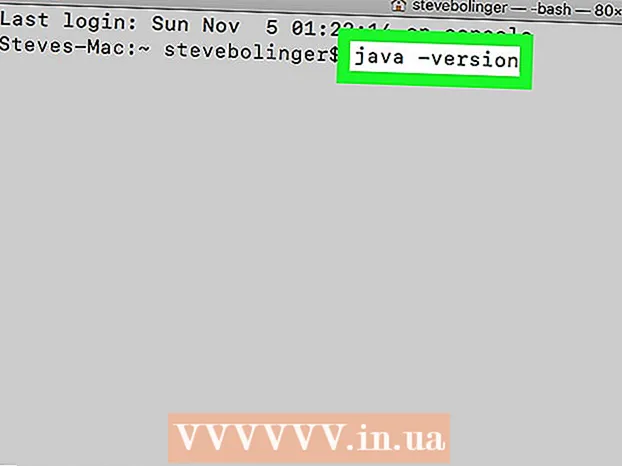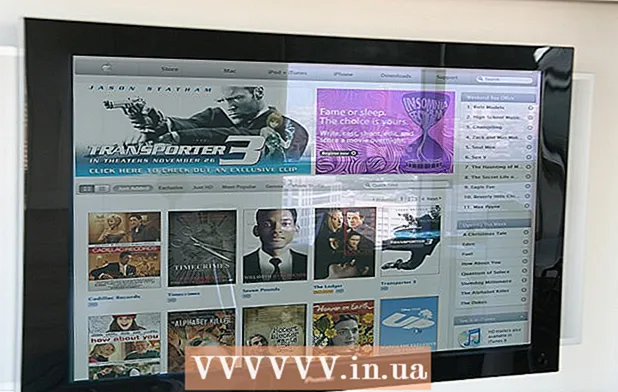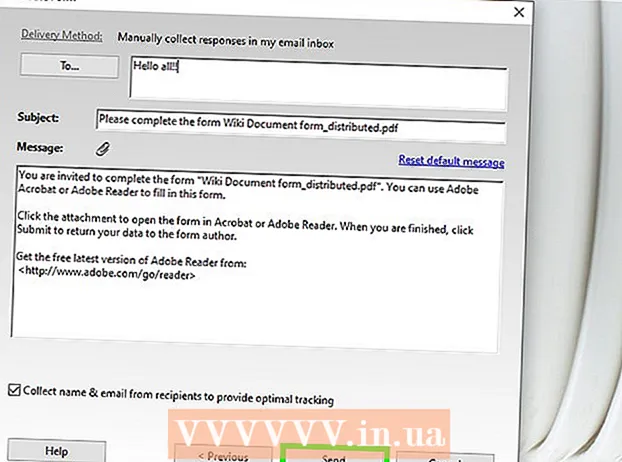Höfundur:
Robert Simon
Sköpunardag:
17 Júní 2021
Uppfærsludagsetning:
1 Júlí 2024

Efni.
Þessi wikiHow kennir þér hvernig á að hlaða niður og setja upp Tor vafrann í Linux tölvu.
Skref
Hluti 1 af 2: Sæktu Tor pakkann
Flugstöð. Smelltu á Terminal app með svörtu rammatákni og hvítum texta inni. Terminal táknið er venjulega staðsett á bryggjustikunni eða á skjáborðinu.
- Sumar útgáfur af Linux munu biðja þig um að opna Matseðill og veldu Flugstöð af umsóknarlistanum.
- Þú getur líka ýtt á Alt+Ctrl+T til að opna Terminal glugga.

Skiptu yfir í niðurhalsmöppuna. Sláðu inn pöntun cd niðurhal ýttu síðan á ↵ Sláðu inn. Þetta mun koma flugstöðinni í niðurhalsmöppuna þar sem þú sóttir Tor uppsetningarskrána.- Ef þú sóttir Tor uppsetningarskrána í aðra skrá þarftu að breyta henni í þá skrá.

Dragðu út innihald Tor uppsetningarskrárinnar. Flytja inn tar -xvJf tor-vafra-linux64-7.5.2_tungumál-svæði.tar.xzEkki gleyma að breyta tungumáli skráarinnar (til dæmis: en-US) inn í hlutann tungumál-svæði, ýttu síðan á ↵ Sláðu inn.- Til dæmis að draga úr bandaríska hlutanum. Tor enska, þú þarft að slá inn tar -xvJf tor-vafra-linux64-7.5.2_en-US.tar.xz ýttu síðan á ↵ Sláðu inn.

Opnaðu Tor vafrasafnið. Sláðu inn pöntun cd tor-vafra_tungumál, Inni tungumál er tungumálamerki fyrir Tor útgáfuna sem þú valdir og smelltu síðan á ↵ Sláðu inn.
Ræstu Tor uppsetningarskrána. Sláðu inn pöntun ./start-tor-browser.desktop ýttu síðan á ↵ Sláðu inn, bíddu svo eftir að Tor uppsetningarglugginn opnar.
Smellur Tengjast (Tengjast). Þessi hnappur er neðst til vinstri í glugganum. Þú byrjar að tengjast Tor netinu og þegar það hefur verið tengt opnast Tor vafrinn. Þú getur nú notað Tor til að vafra á netinu. auglýsing
Ráð
- Ólíkt því sem almennt er talið er í raun Tor sjálfur ekki hættulegur eða ólöglegur, vafrinn er byggður á fyrri útgáfum af Firefox.
- Þó að flest forrit séu sett upp með skipun sudo apt-get install
Tor er farsímavafri sem hægt er að setja hvar sem er. Það þýðir að Tor skrár þurfa sveigjanleika, ekki hefðbundnar uppsetningarskrár.
Viðvörun
- Tor er oft notaður til að fá aðgang að myrka vefnum (Internetefni sem venjulegar leitarvélar telja ekki upp). Þú ættir ekki að nota Tor í þessum tilgangi þar sem það er oft óöruggt og getur verið ólöglegt í þínu heimabyggð.
- Hér eru nokkur atriði sem hafa ber í huga þegar þú notar Tor:
- Tor gerir ekki alla netumferð nafnlausa í fyrsta skipti sem hún er sett upp. Eina umferðin sem Tor ónefnir er Firefox. Aðra forrit verður að stilla fyrir umboðsmiðlara fyrst áður en þeir geta notað Tor netið.
- Tor hnappurinn í Firefox hindrar hugsanlega auðkenni sem leka út eins og Java, ActiveX, RealPlayer, QuickTime og Adobe. Til þess að nota Tor með þessum forritum þarf að stilla uppsetningarskrána upp á nýtt.
- Fótspor sem voru til áður en Tor var sett upp geta enn veitt notendum auðkenni. Til að tryggja fullkomna nafnleynd notandans skaltu eyða öllum smákökum áður en Tor er settur upp.
- Tor netið dulkóðar öll gögn þangað til það fer út um leið netkerfisins. Til að vernda gögn notenda þinna þarftu að nota HTTPS samskiptareglur eða aðra áreiðanlega dulkóðun.
- Ekki gleyma að staðfesta heilleika forranna sem hlaðið er niður frá Tor. Þessi forrit geta verið mögulega áhættusöm ef Tor-leiðin hrynur.